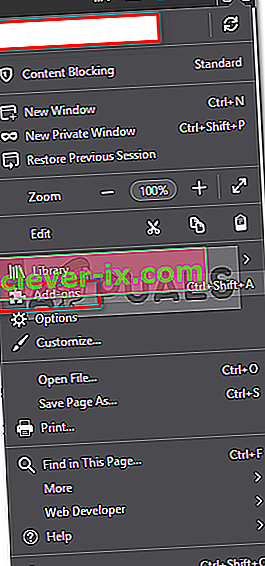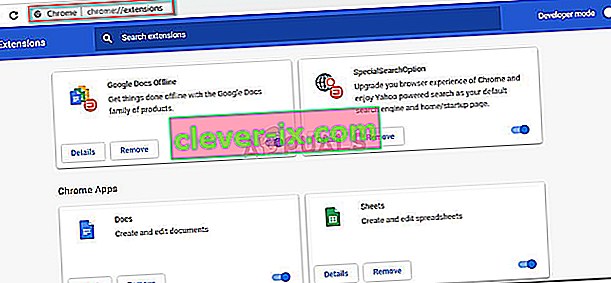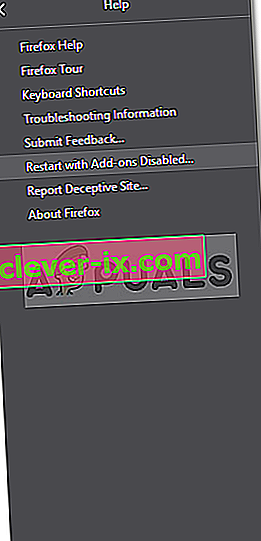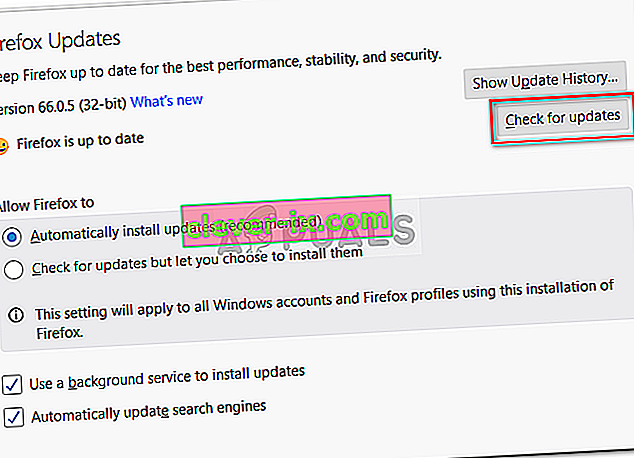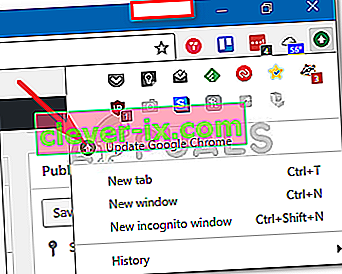Felmeddelandet " Din webbläsare känner för närvarande inte igen något av de tillgängliga videoformaten " uppstår när du försöker titta på en video på YouTube med Google Chrome, Firefox eller andra webbläsare. Detta kan bero på många anledningar, inklusive installerade tillägg, inaktiverade mediekällor (i Firefox) etc. Felmeddelandet, i vissa fall, kanske inte förekommer i alla videor. Men vissa användare snubblar ofta på nämnda fel när de försöker titta på en viss video.

YouTube har blivit en viktig källa till underhållning genom att låta sina användare lyssna på en mängd olika videor inklusive musik etc samt tillhandahålla en plattform för alla skapare där ute. I den här artikeln tittar vi på möjliga orsaker till felmeddelandet och lösningar för att få det nämnda felet löst.
Vad orsakar felmeddelandet "Din webbläsare känner för närvarande inte igen något av de tillgängliga videoformaten?"
Den möjliga orsaken till felmeddelandet kan variera med avseende på olika scenarier, men det beror ofta på följande huvudskäl:
- Installerade tillägg: Felmeddelandet verkar inträffa om du har installerat tillägg som YouTube Flash Player eller YouTube Flash Video Player i din webbläsare. Vad dessa tillägg gör är att tvinga webbplatsen att använda Flash istället för HTML5 och som ett resultat uppmanas du att felmeddelandet.
- Inaktiverade mediekällor: Om du använder Mozilla Firefox kan du stöta på felet om vissa mediekällor är inaktiverade i webbläsarens konfiguration.
- Föråldrad webbläsarversion: En annan faktor här kan vara din föråldrade webbläsare. Om du inte har uppdaterat din webbläsare på ett tag eller om du använder en ganska äldre version av webbläsaren kan det vara orsaken till felmeddelandet.
För att lösa problemet kan du följa lösningarna nedan.
Lösning 1: Ta bort tillägg
Det första du bör göra för att försöka lösa ditt felmeddelande är att ta bort alla tillägg som du har installerat i din webbläsare som tvingar YouTubes funktionalitet. Som vi har nämnt tvingar ovanstående tillägg som YouTube Flash Player webbplatsen att använda Flash istället för HTML5, men YouTube är långt före än Flash-tiderna. Således är det obligatoriskt att ta bort sådana tillägg. Så här gör du det på Firefox och Chrome:
För Mozilla Firefox:
- I det övre högra hörnet klickar du på menyknappen (3 parallella staplar) och väljer tillägg från listrutan.
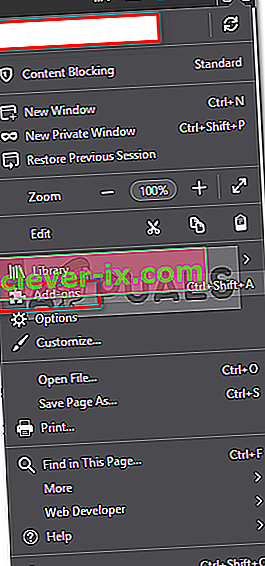
- Klicka på Tillägg på vänster sida för att växla till fliken Tillägg.
- Ta bort eventuella tillägg för YouTube genom att klicka på Ta bort framför tillägget.
För Google Chrome:
- För att öppna fliken tillägg i Google Chrome, skriv in chrome: // tillägg i adressfältet.
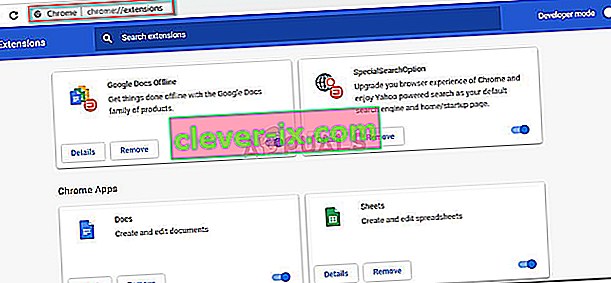
- Klicka på Ta bort under namnet på det tillägg som du vill ta bort.
- Tryck på Ta bort igen i bekräftelsedialogrutan.
Lösning 2: Aktivera mediekällor (Firefox)
Om du får felmeddelandet när du använder Mozilla Firefox, finns det en möjlig chans att det orsakas av inaktiverade mediekällor i webbläsarens konfiguration. I ett sådant scenario måste du aktivera dessa mediekällor. Så här gör du det:
- Öppna en ny flik och skriv in about: config i adressfältet.
- Klicka på ' Jag accepterar risken ' för att komma åt webbläsarens konfiguration.
- Skriv in media.mediasource i sökfältet .
- Se nu till att följande mediekällor är inställda på sant .
media.mediasource.enabled media.mediasource.webm.enabled media.mediasource.mp4.enabled

- Om de är inställda på falska, dubbelklickar du bara på den för att ändra värdet från falskt till sant .
- Starta om din webbläsare.
Lösning 3: Starta webbläsaren i felsäkert läge
Om ovanstående lösningar inte löser ditt problem kan du försöka kringgå problemet genom att starta din webbläsare i säkert läge. Starta din webbläsare i säkert läge inaktiverar alla installerade tillägg och återställer vissa webbläsarinställningar. På det här sättet kan du hitta orsaken till problemet i just ditt scenario. Så här gör du det:
För Mozilla Firefox:
- Klicka på menyknappen i det övre högra hörnet.
- Klicka på hjälpalternativet och välj sedan Starta om med tillägg inaktiverade .
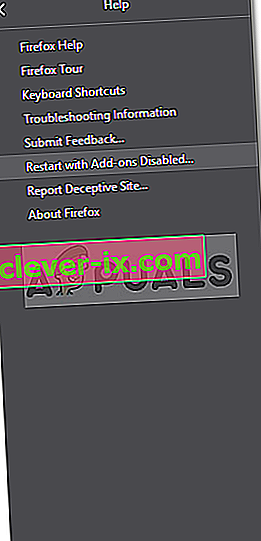
- Detta låter dig starta din webbläsare i säkert läge.
- Om problemet är löst i säkert läge kan du försöka ta bort alla installerade tillägg för att se om det löser problemet.
För Google Chrome:
Tyvärr har Google Chrome inte en funktion i felsäkert läge, men vad du kan göra är att öppna ett inkognitofönster . Alla installerade tillägg är inaktiverade som standard i inkognitoläge, så du kan kontrollera om du kan titta på videon i inkognitoläge.
Lösning 4: Uppdatera din webbläsare
Den sista möjliga lösningen för felmeddelandet är att uppdatera din webbläsare. Att köra en föråldrad version av din webbläsare rekommenderas starkt inte eftersom uppdateringar erbjuder säkerhet och buggfixar tillsammans med mycket mer stabilitet och funktioner. Således, om du inte har uppdaterat din webbläsare, gör det för att se om det isolerar problemet. Så här gör du det:
Firefox:
- Klicka på menyknappen i det övre högra hörnet och välj Alternativ .
- På fliken Allmänt bläddrar du ner tills du ser Firefox-uppdateringar .
- Klicka på ' Sök efter uppdateringar ' för att se om det finns några uppdateringar tillgängliga.
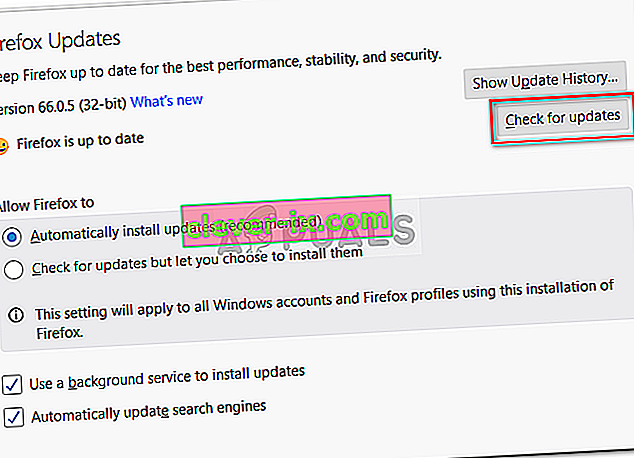
- Det rekommenderas också att låta webbläsaren ladda ner uppdateringar automatiskt genom att välja " Installera uppdateringar automatiskt (rekommenderas) ".
Krom:
- I Google Chrome, titta på färgen på menyknappen (3 prickar).
- Om det är antingen rött, grönt eller orange betyder det att det finns en tillgänglig uppdatering för din webbläsare.
- Klicka på menyknappen och välj Uppdatera Google Chrome .
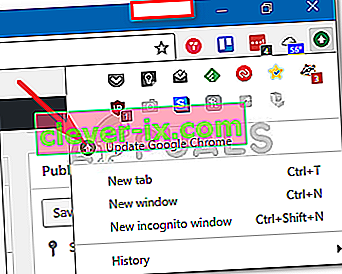
Obs! De olika färgerna är endast avsedda att representera den tid uppdateringen har varit tillgänglig för.